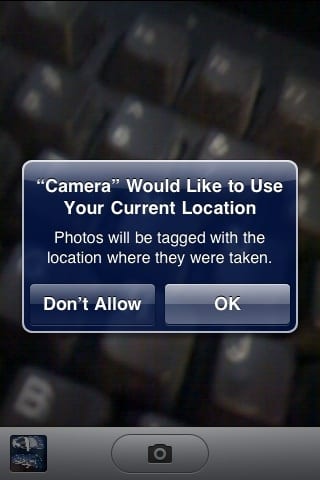Скажите специалисту, что в каком-то устройстве одновременно имеется GPS и фотокамера, и первый вопрос, который вы услышите, скорее всего, будет «А в фотографии твое расположение он прописывает?»
Если быть точным, эта функция означает, что устройство вписывает широту и долготу снимка в фотоснимок, когда вы его делаете. В самом деле если в каждом снимке на цифровую камеру можно прописать дату и время, почему бы и не географические координаты?
Итак, приятная особенность фотокамеры iPhone заключается в том, что у нее такая возможность тоже есть, только ее надо уметь включить.
iPhone не будет прописывать координаты ваших фотографий, если неверно хотя бы одно из следующих условий.
- Службы определения географического расположения телефона включены. Откройте Settings – General, а затем убедитесь, что переключатель Location Services находится в положении On.
- iPhone «знает», где он находится. Если вы не на улице, скорее всего, iPhone 3G не сможет воспользоваться GPS, а если вы не находитесь рядом с сотовыми ячейками или базовыми станциями Wi-Fi, скорее всего, ваше расположение вовсе не удастся определить ни обычному iPhone, ни iPhone 3G.
- Вы разрешили телефону использовать ваши географические координаты. В первый раз, когда вы пользуетесь камерой телефона (или впервые после установки ПО iPhone 2.0) появляется странное сообщение «Camera would like to use your current location» (Камера запрашивает разрешение на доступ к информации о вашем местонахождении). На самом деле это означает просто «Нужно ли вписывать в фотографию координаты места, где она сделана?» Если вы нажмете OK, координаты будут регистрироваться в каждом сделанном вами снимке.
Итак, предположим, что все эти условия удовлетворены, и функция вписывания координат работает. Как же их увидеть? На самом телефоне этого сделать не получится, они просто вписаны в информацию о файле, и и увидеть их можно только после переноса изображении на компьютер.
После переноса то, увидите ли вы эти сведения, зависит только от того, каким приложением для просмотра вы пользуетесь. К примеру:
- После выбора фотографии в iPhoto (на Маке) вы можете нажать Command + I, чтобы отобразить панель информации о фотографии. В самом низу панели вы увидите координаты — широту и долготу.
- Если вы экспортируете снимок и открываете его в Preview (на Маке), вы можете выбрать Tools – Inspector, чтобы открыть панель свойств. В центральной закладке этой панели имеется миниатюрная карта мира, в которой обозначено место, где сделан снимок.
- Если в этой панели Preview нажать Locate, откроется онлайн-версия Google Maps, где можно увидеть точное место съемки.
После публикации в веб-галерее, например, размещении снимков на Flickr.com (крупнейшем фотосайте мира) пользователи сайта могут воспользоваться меню Explore, чтобы найти фотографии, сделанные в определенном месте или даже сгруппированные на карте.
Если вы импортируете снимки в Picasa (для Windows), вы можете выбрать Tools – Geotag – View in Google Earth, чтобы увидеть место, где был сделан снимок — конечно, если на вашем компьютере установлена бесплатная программа Google Earth.
Или же вы можете выбрать Tools – Geotag – Export to Google Earth File, чтобы создать (файл .kmz, который вы можете отправить другу, а он, в свою очередь — открыть его в Google Earth и увидеть миниатюрную картинку в той точке карты, где она была сделана. К примеру, если купить мобильный телефон в Минске, миниатюры фотографий сделанные им можно будет увидеть, на карте Белоруссии из любой точки на планете.
Улучшение географической разметки
Конечно, инструмент выставления координат на iPhone — замечательная штука, но он не лишен своих недостатков. Во-первых, когда вы отправляете фотографию с iPhone, все дополнительные сведения о ней (данные EXIF — о дате, времени, модели камеры и т.п., а также о географическом расположении) удаляются. Эти координаты сохраняются только при синхронизации фотографий с компьютером.
Кроме того, сам способ хранения координат может запутать некоторые программы и сервисы, например, тот же Flickr.
Обе проблемы можно решить, воспользовавшись программами из Арр Store вместо встроенной камеры iPhone.
К примеру, программа SmugShot корректно проставляет координаты фотоснимков и отправляет их (вместе с фотографией) на SmugMug.com (там нужна регистрация), где можно их просмотреть вместе с информацией о расположении через онлайн-версию Google Maps.
И еще лучше: AirMe правильно прописывает координаты, сохраняв их при отправке по электронной почте и автоматически загружает ваши снимки на Flickr или AirMe.com. И все бесплатно!